Um dos recursos divertidos do WhatsApp é aquele que permite que você faça um Gif Animado começando com qualquer vídeo que você fez com seu telefone. Os clipes podem durar até seis segundos, retirados de qualquer vídeo (mesmo muito longo) e a conversão ocorre diretamente no aplicativo. Os vídeos de origem devem ser colocados no rolo da câmera e são reduzidos a seis segundos ou menos no processo de criação do GIF. Veja como esse processo funciona do início ao fim.
Passo 1. Grave o vídeo (se não o tiver) que deseja transformar em GIF.
Passo 2. Abra uma conversa no WhatsApp.
Passo 3. Toque no ícone de anexo (o clipe de papel) no canto superior direito.
Passo 4. Selecione “Galeria”.
Etapa 5. Selecione o vídeo que deseja converter para GIF.
Passo 6. No editor de vídeo que aparece, toque no ícone da câmera no canto superior direito. Você deveria ver GIF em seu lugar.

Passo 7. Edite o vídeo como desejar, mas ele deve ter menos de seis segundos para ser convertido.
Passo 8. Quando terminar de cortar o vídeo, você pode adicionar uma mensagem opcional e, finalmente, tocar no ícone de seta verde para enviar.
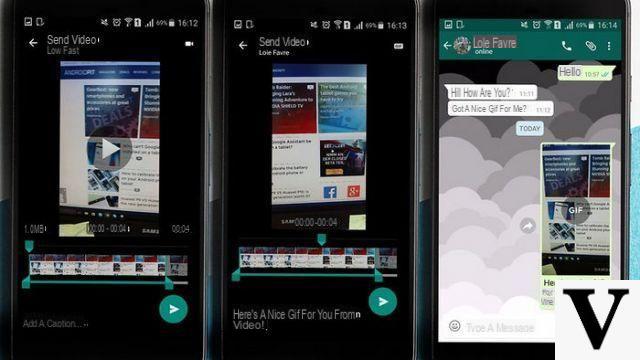
Feito! Você converteu e enviou seu vídeo como uma imagem GIF animada. Obviamente, recomendamos que teste um dos seus números antes de enviar para os seus amigos, para evitar causar má impressão!
Crie GIFs de vídeos e fotos no seu celular
Graças ao programa TunesGO você pode transformar os vídeos e fotos salvos no seu celular (iPhone ou Android) em belas imagens animadas no formato GIF. Basta instalar este software no seu computador, conectar o celular via USB ao PC / Mac, e então através do TunesGO selecionar as fotos ou vídeos que deseja converter para GIF. As imagens animadas criadas ficarão imediatamente disponíveis no seu telefone para compartilhamento via Whatsapp ou outras redes sociais.
Para mais informações, leia o guia no site oficial: http://tunesgo.it/creare-gif-animate-con-foto.html
Método alternativo para criar GIFs de vídeos e fotos
Se você deseja um método para criar GIFs animados a partir de seus vídeos, ou mesmo de suas fotos salvas em seu computador, recomendamos que você dê uma olhada neste artigo. Como você verá, existem softwares que podem criar GIFs animados excedendo o limite de 6 segundos imposto pelo Whatsapp.
Entre esses programas, há UniConverter, um software criado para gerenciar e converter formatos de vídeo, mas entre suas funções está também a capaz de criar GIFs. Aqui estão os passos a seguir.
Primeiro baixe o UniConverter em seu PC ou Mac clicando nos seguintes botões:
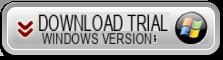
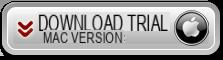
Assim que o programa for iniciado, você verá esta interface principal:
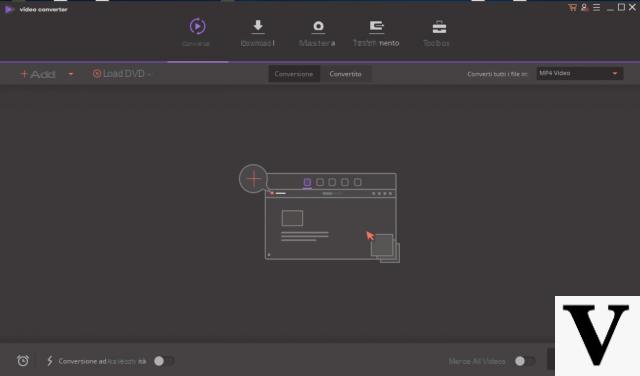
Na tela inicial do programa, clique em no topo TOOL BOX para ver as funções avançadas do programa:
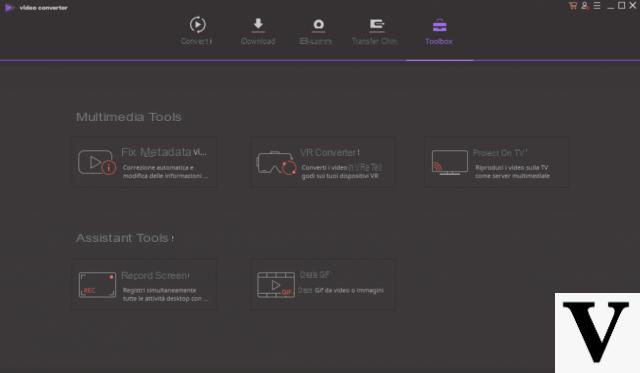
Clique na caixa "CRIAR GIF”Para abrir a função que permite criar imagens GIF a partir de arquivos de vídeo ou foto.
Aqui está a janela que você verá aberta, com duas guias na parte superior: Vídeo em GIF ou Foto em GIF
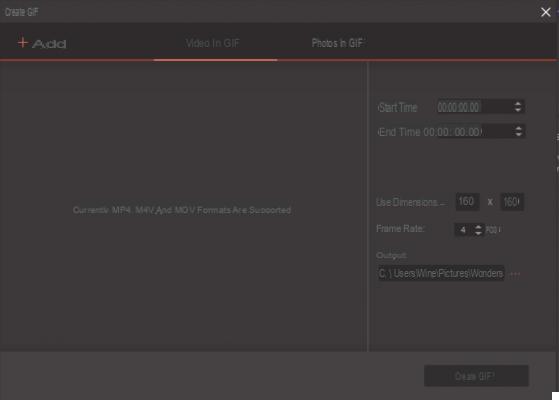
Escolha a função desejada. Em ambos os casos (criação de gif a partir de vídeo ou foto) o que você deve fazer é clicar em ADICIONAR e importar o arquivo de vídeo ou fotos a partir do qual deseja criar a imagem GIF.
Se você optar por converter um vídeo em GIF, precisará definir o segmento a ser convertido e o tamanho do GIF de saída (número de quadros por segundo a serem exibidos).
Se você decidir converter o foto depois de importá-los, você precisará selecionar o tamanho e o número de quadros por segundo para o GIF.
Por fim, clique no botão na parte inferior CRIAR GIF e em poucos segundos será criada a imagem que você pode salvar no seu computador.
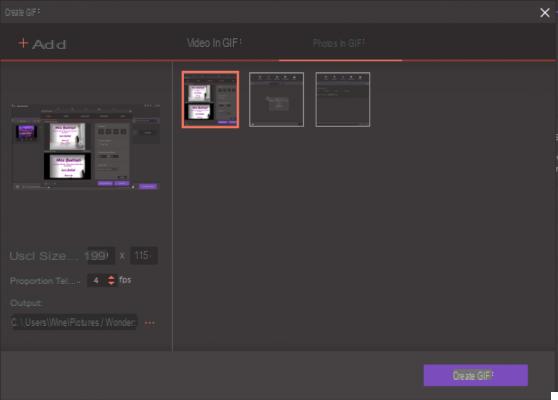
Como enviar vídeo como GIF no Whatsapp -


























